Списък със скрити URL адреси на вътрешни страници в Microsoft Edge
В момента Microsoft Edge(Microsoft Edge) е изгряващата звезда на Microsoft . Ако вече използвате този базиран на Chromium браузър, тогава може би знаете, че с новодобавените функции – браузърът е по-приятелски настроен във всеки аспект. Браузърът се доставя с различни поддръжка като AAD , 4K стрийминг, Dolby аудио, PDF мастило, интеграция с Bing , поддръжка за базирани на Chrome разширения и др.
Точно като Google Chrome и други базирани на Chromium браузъри, Edge Chromium също включва списък с вътрешни уеб страници, които предоставят допълнителни подробности за различни функции на браузъра. В тази статия ще разгледаме списъка със скрити URL адреси на вътрешни страници в Microsoft Edge.
URL адреси на вътрешни страници(Internal Page URLs) в Microsoft Edge
Тъй като повечето производители на браузъри променят протокола на вътрешните страници и Edge Chromium също е един от тях. За достъп до вътрешните страници въведете edge:// , последвано от ресурс в адресната лента.
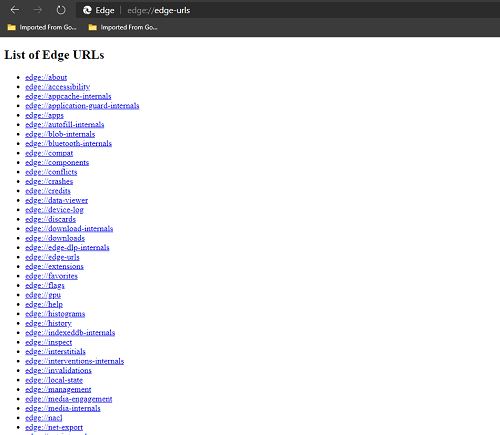
За да получите достъп до списъка с всички вътрешни страници, въведете и натиснете Enter :
edge://edge-urls/
Той ще покаже списък с всички налични ресурси в браузъра. Сега тези скрити възможности са не само ориентирани към разработчиците, но и удобни за обичайния потребител.
Списък с Edge URL адреси
- edge://about
- edge://достъпност
- edge://appcache-internals
- edge://application-guard-internals
- edge://apps
- edge://autofill-internals
- edge://blob-internals
- edge://bluetooth-internals
- edge://compat
- edge://components
- edge://conflicts
- edge://crashes
- edge://credits
- edge://data-viewer
- edge://device-log
- edge://discards
- edge://download-internals
- edge://downloads
- edge://edge-dlp-internals
- edge://edge-urls
- edge://extensions
- edge://favorites
- edge://flags
- edge://gpu
- edge://help
- edge://хистограми
- edge://history
- edge://indexeddb-internals
- edge://inspect
- edge://interstitials
- edge://interventions-internals
- edge://invalidations
- edge://local-state
- edge://management
- edge://media-engagement
- edge://media-internals
- edge://nacl
- edge://net-export
- edge://net-internals
- edge://мрежова-грешка
- edge://network-errors
- edge://new-tab-page
- edge://newtab
- edge://ntp-tiles-internals
- edge://omnibox
- edge://password-manager-internals
- edge://policy
- edge://предиктори
- edge://prefs-internals
- edge://print
- edge://process-internals
- edge://push-internals
- edge://quota-internals
- edge://sandbox
- edge://serviceworker-internals
- edge://settings
- edge://signin-internals
- edge://site-engagement
- edge://supervised-user-internals
- edge://sync-internals
- edge://system
- edge://terms
- edge://tracing
- edge://translate-internals
- edge://usb-internals
- edge://user-actions
- edge://версия
- edge://webrtc-internals
- edge://webrtc-logs
За отстраняване на грешки
Следващите страници са само с цел отстраняване на грешки. Тъй като те се сриват или закачват рендера, те не са свързани директно; можете да ги въведете в адресната лента, ако имате нужда от тях.
- edge://badcastcrash/
- edge://inducebrowsercrashforrealz/
- edge://crash/
- edge://crashdump/
- edge://kill/
- ръб: // виси/
- edge://shorthang/
- edge://gpuclean/
- edge://gpucrash/
- edge://gpuhang/
- edge://memory-exhaust/
- edge://memory-pressure-critical/
- edge://memory-pressure-moderate/
- edge://ppapiflashcrash/
- edge://ppapiflashhang/
- edge://inducebrowserheapcorruption/
- edge://heapcorruptioncrash/
- edge://quit/
- edge://restart/
По-долу разглеждаме някои от полезните, които са налични в Microsoft Stable . Версиите за разработка на браузъра може да включват допълнителни ресурси.(Development)
edge://apps
Проверете всички приложения, които сте изтеглили и инсталирали в браузъра. Доста полезно е да навигирате директно до страницата на приложенията, вместо да щраквате тук-там от началната страница по подразбиране. Освен това можете да получите достъп до добавките на Microsoft Edge, за(Microsoft Edge Add-ons) да изтегляте и инсталирате допълнителни приложения, разширения, теми и т.н.
edge://достъпност
Използвайте тази страница, за да проверите вътрешното представяне на достъпността в Edge . Вижте(See) и променяйте различните режими за достъпност, които браузърът има. Можете също да видите дървото за достъпност за конкретна страница или приложението на браузъра в оригинал.
edge://components
Тук можете да получите списък с всички компоненти, които вашият браузър използва, докато сърфирате в мрежата, точно като Adobe Flash Player , модул за декриптиране на съдържание Widevine(Widevine Content Decryption Module) , списъци за защита на доверието(Trust Protection Lists) и други компоненти.
edge://crashes
Тази конкретна страница показва списък с скорошни сривове, които вашият браузър Edge може да е имал с течение на времето. За да проверите №. на сривове, активирайте докладването за сривове.
edge://download-internals
Можете да използвате тази страница, за да видите списъка с всички предишни завършени/неуспешни изтегляния, които са в ход, заедно с информацията за тяхното изтегляне. Освен това ви позволява да изтеглите нещо, просто като въведете URL адреса(URL) на файла.
edge://downloads
Това ще отвори собствената страница на Download Manager на браузъра, където можете да видите всичките си предишни изтегляния. Доста(Pretty) бърз начин да навигирате до изтеглянията си, отколкото да се ориентирате в менюто за хамбургери!
edge://extensions
Използвайки този URL , можете да проверите всички разширения, инсталирани на вашия браузър Edge . Проверете всички настройки на разширенията, добавете или премахнете разширения, активирайте/деактивирайте режима на програмист и т.н
edge://history
За разработчиците и компютърните ентусиасти „Ctrl+H“ все още е най-предпочитаният пряк път. Този URL адрес(URL) ви отвежда до скорошната история на сърфиране, където можете да я изчистите или да потърсите уеб страница, която сте посетили в миналото.
edge://newtab
Точно както URL адреса(URL) по-горе, някои от нас все още ще предпочитат „Ctrl+T“. Въведете (Enter)URL адреса(URL) в адресната лента, въведете и ще се отвори нов раздел за сърфиране.
edge://предиктори
Този URL показва списък с прогнози за действие за автоматично довършване и предиктори(Autocomplete Action Predictors) за предварително извличане на ресурси(Resource Prefetch Predictors) въз основа на скорошната ви история на търсене и сърфиране.
edge://print
Този URL адрес отваря диалоговия прозорец за печат, където можете да запишете уеб страница като PDF файл или можете да изпратите файла си до всеки принтер, свързан към текущата ви мрежа. Работи по същия начин, както прави клавишната комбинация „Ctrl+P“.
edge://settings
Както се казва в URL адреса(URL) , можете да посетите страницата с настройки(Settings) на браузъра, като използвате този URL . Променете поведението, външния вид и т.н. и накарайте браузъра да работи според вас.
edge://terms
Можете да разгледате лицензионните(Microsoft Software License) условия за софтуер на Microsoft на този URL адрес(URL) . Според Microsoft „Тези лицензионни условия са споразумение между вас и Microsoft Corporation (или един от нейните филиали). Те се прилагат за този софтуер, публикуван от Microsoft , и всички софтуерни актуализации („ Софтуер(Software) “) (освен доколкото този Софтуер(Software) или актуализации са придружени от нови или допълнителни условия, в който случай тези различни условия се прилагат проспективно и не променят вашия или Microsoft . правата, свързани с предварително актуализиран софтуер(Software) ).“
edge://версия
Използвайте този URL, когато искате да разгледате текущата версия на вашия браузър Edge Chromium с допълнителна информация относно версията на JavaScript и Flash и други подходящи подробности.
Това са някои от вътрешните URL адреси, които можете да използвате, ако не можете да се ориентирате в браузъра. Понякога се случва да продължите да щракнете тук-там, за да намерите някои настройки и в крайна сметка да затворите браузъра.
Продължете и опитайте с другия URL адрес в списъка. Уведомете ни кои от тези URL адреси(URLs) са нови и полезни за вас в секцията за коментари по-долу.
Related posts
Поправете грешката Не може да се свърже сигурно с тази страница в Microsoft Edge
Как да премахнете бутона на менюто Разширения от лентата с инструменти на Microsoft Edge
Как да настроите или промените началната страница на Microsoft Edge в Windows 11/10
Добавете бутон Начало към браузъра Microsoft Edge
Как да ограничите автоматичното възпроизвеждане на мултимедия в браузъра Microsoft Edge
Microsoft Edge продължава да се нулира автоматично при рестартиране в Windows 11/10
Как да активирате функцията Колекции в браузъра Microsoft Edge
Активирайте диалоговия прозорец за печат на системата в Microsoft Edge в Windows 10
Microsoft Edge не може да се отвори с помощта на вградения администраторски акаунт
Как да деактивирате Microsoft Edge се използва за споделяне на съобщение
Enable or Disable Online Shopping feature in Microsoft Edge
Microsoft Edge няма да се отвори в Windows 11/10
Как да предотвратите промени в Предпочитани в Microsoft Edge в Windows 10
Как да покажете или скриете бутона Колекции в браузъра Microsoft Edge
Как да деактивирате или спрете автоматичното възпроизвеждане на видео в Microsoft Edge
Как да споделите URL адрес на уеб страница с помощта на браузъра Microsoft Edge
Задайте клавиш Backspace, за да се върнете назад към страница в Microsoft Edge
Как да изпращате раздели на други устройства с Microsoft Edge
Деактивирайте предложенията за падащ списък на адресната лента в Microsoft Edge
Как да използвате детски режим в браузъра Microsoft Edge
